Для начала в проект формы следует вставить контрольный переключатель. Рассмотрим поле Специальная модель, которое в проекте таблицыПредлагаемые моделипредставлено как логическое поле и которое до сих пор не вставлено в форму. С помощью этого переключателя можно определить, о какой модели идёт речь: о специальной или обычной. В проекте формы переместитесь в область данных, щёлкните по кнопке создания контрольного переключателя на панели инструментов, а затем выполните щелчок непосредственно под полем Модельв проекте формы.
Access поместит элемент управления Флажок(Контрольный переключатель) вместе с названием в форму.
При необходимости измените место расположения и размеры контрольного переключателя.
С помощью двойного щелчка на названии элемента управления откройте окно Свойства (рис. 3.14) и установите в нем параметры данного поля. Окно свойств можно вывести на экран и посредством команды Свойства меню Видили с помощью соответствующей кнопки панели инструментов.
Введите вполе Подписьназвание поля – Специальная модель, а остальные параметры оставьте без изменения, сохранив установки, используемые по умолчанию.
Теперь перейдем к элементу Флажок(рис. 3.15). На вкладке Данныеокна свойств этого элемента следует указать имя поля таблицы, содержимое которого должен отражать контрольный переключатель.
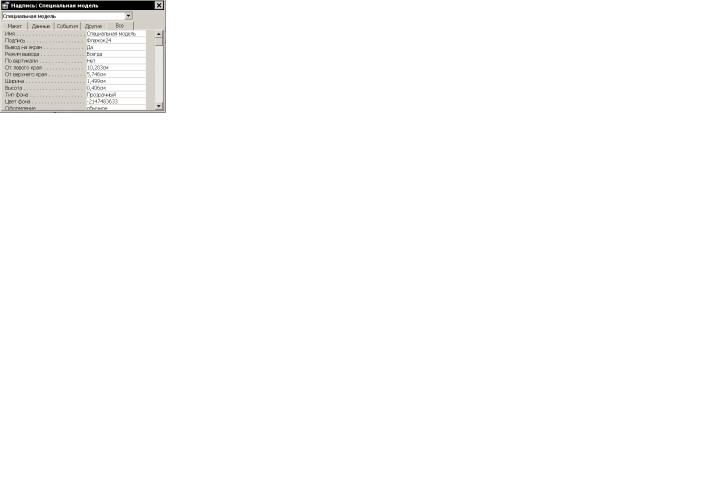
Рис. 3.14. Установка параметров названия контрольного переключателя
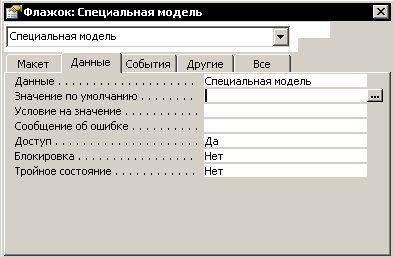
Рис. 3.15. Установка параметров контрольного переключателя
Откройте список Данные и выберите в нем элемент Специальная модель. Затем закройте окно свойств двойным щелчком на кнопке вызова управляющего меню.
Размер поля наименования автоматически увеличится, и на экране отобразится весь текст надписи, если на маркированном поле наименования дважды щелкнуть мышью. Контрольный переключатель готов.
 2015-04-30
2015-04-30 276
276








